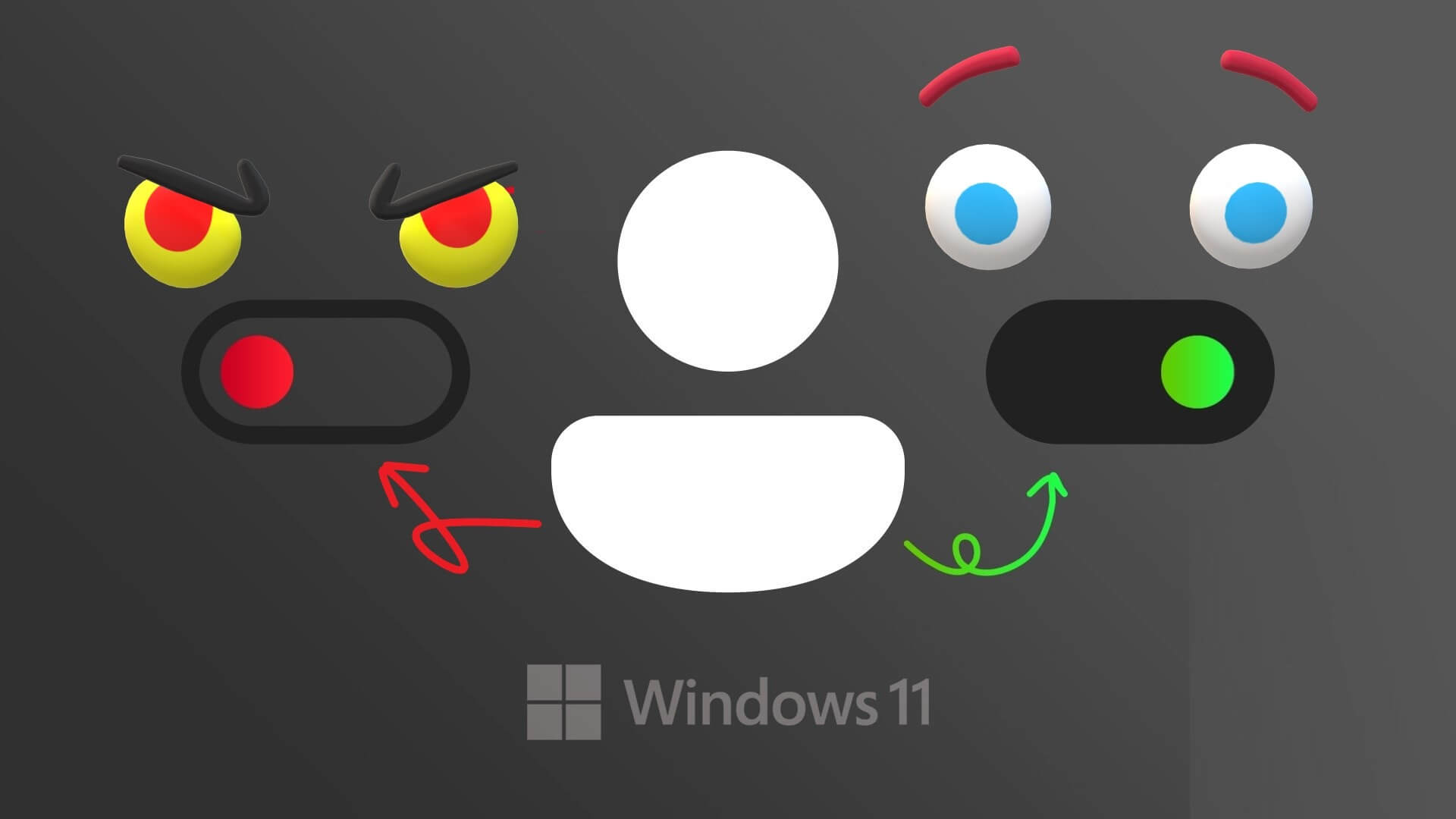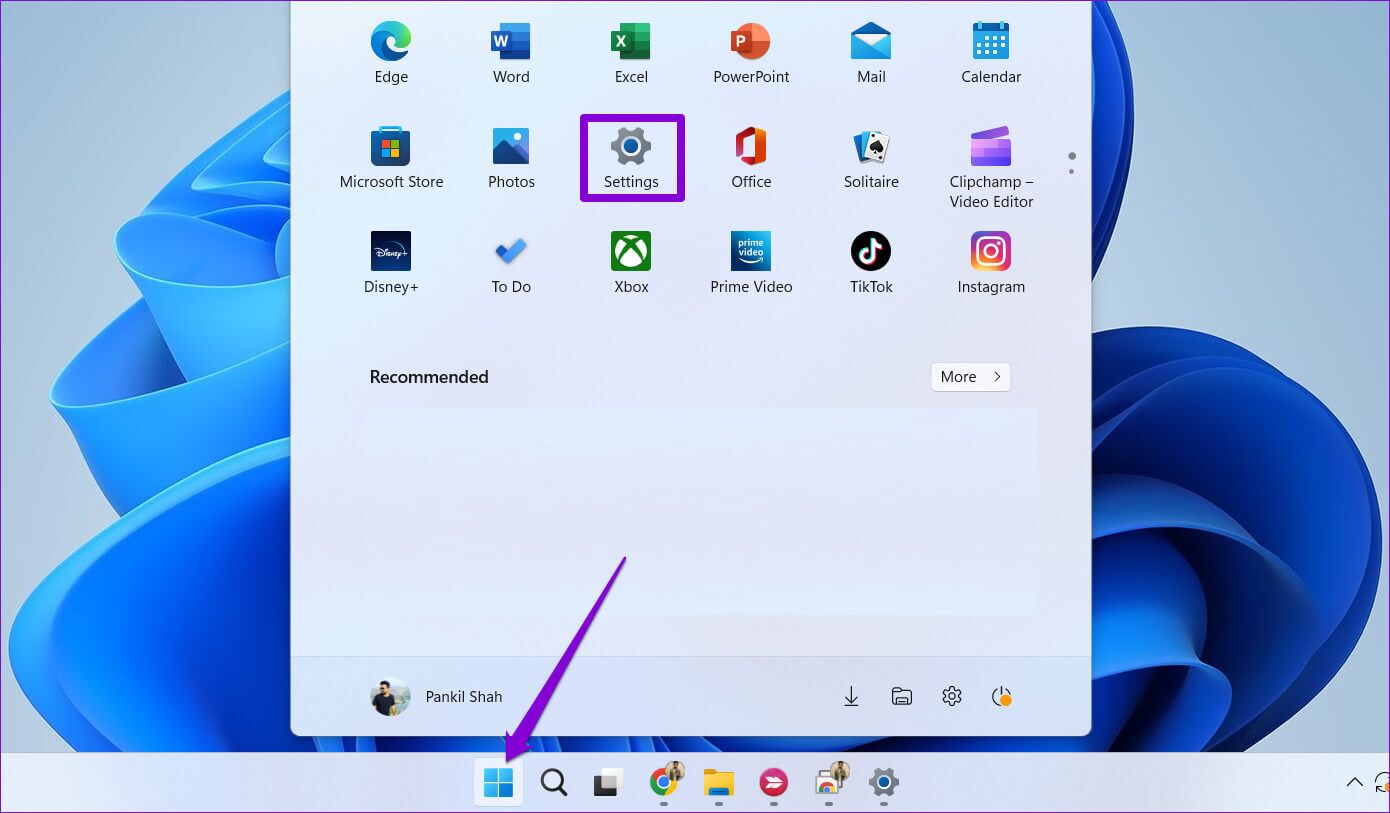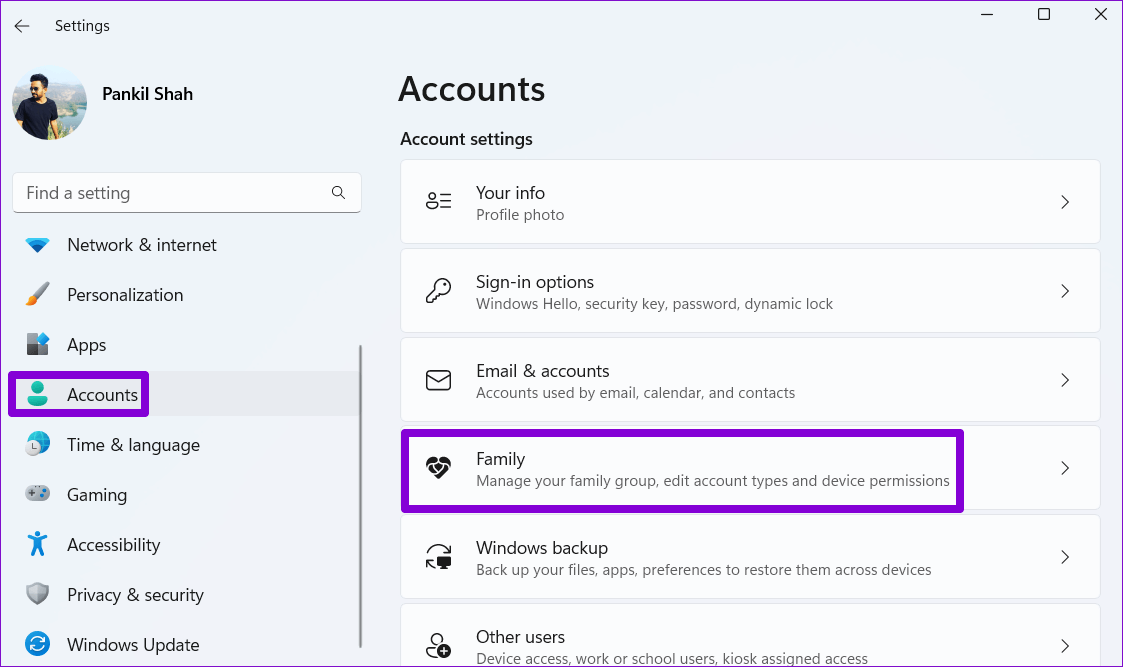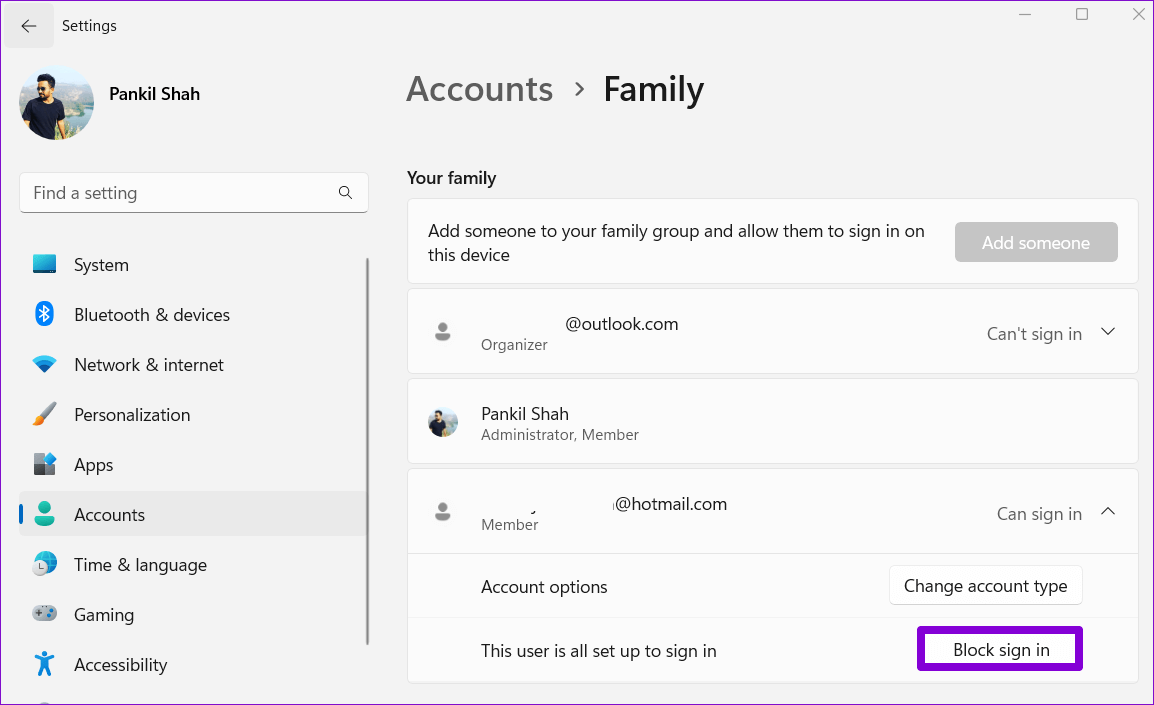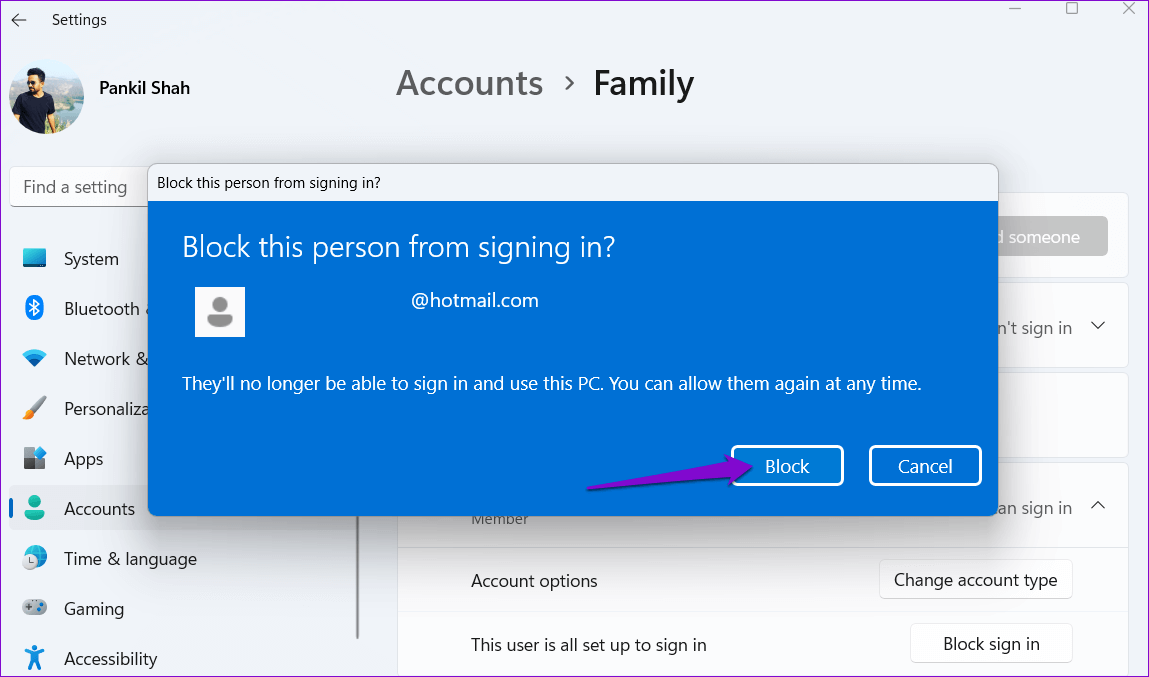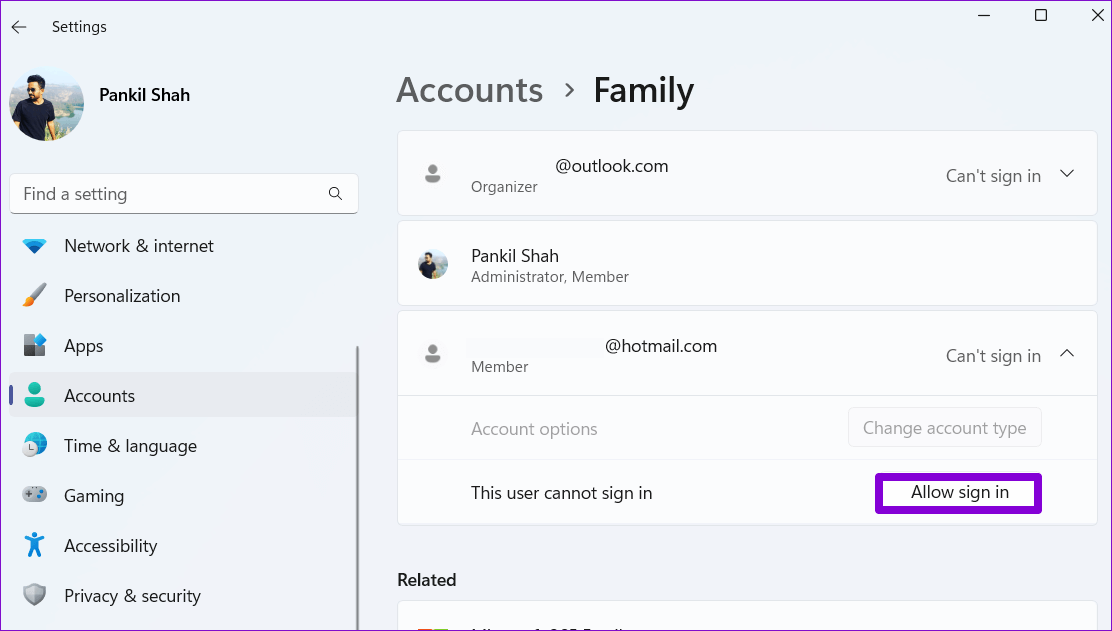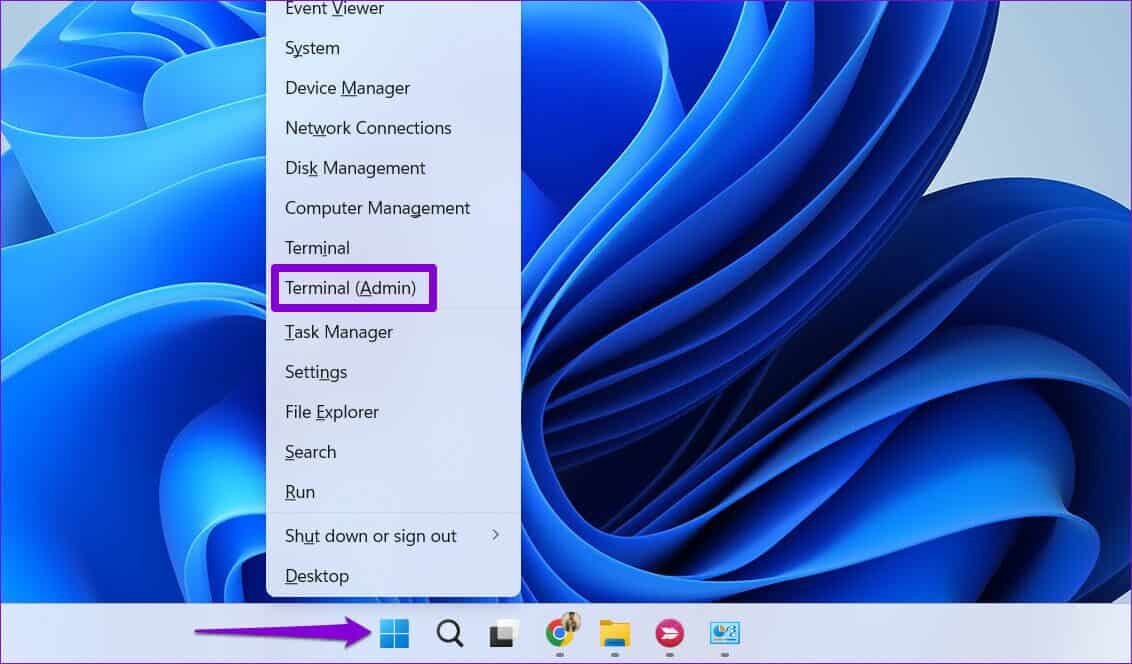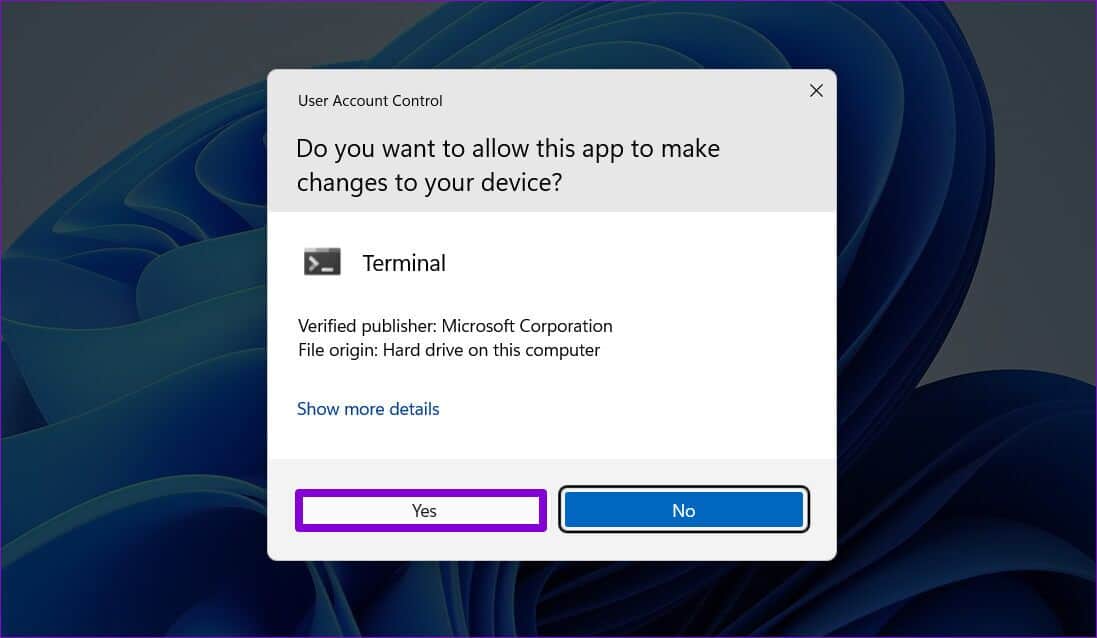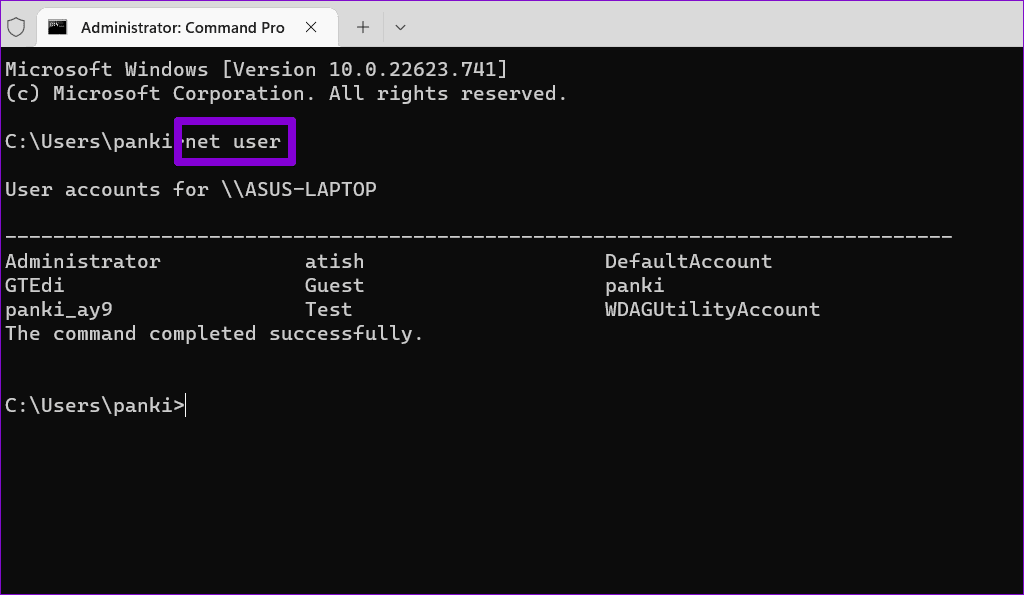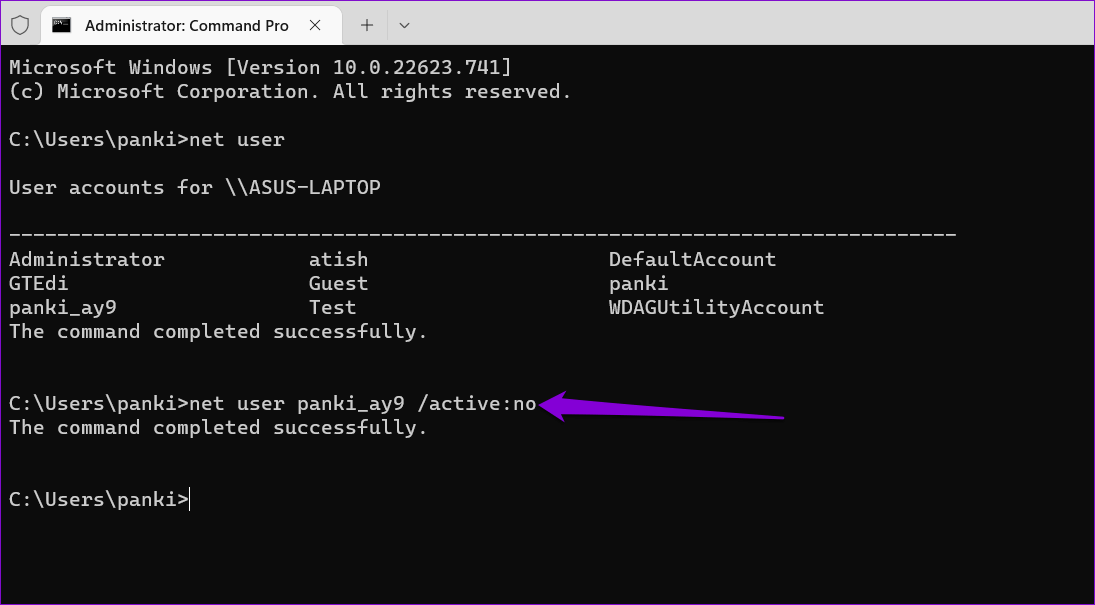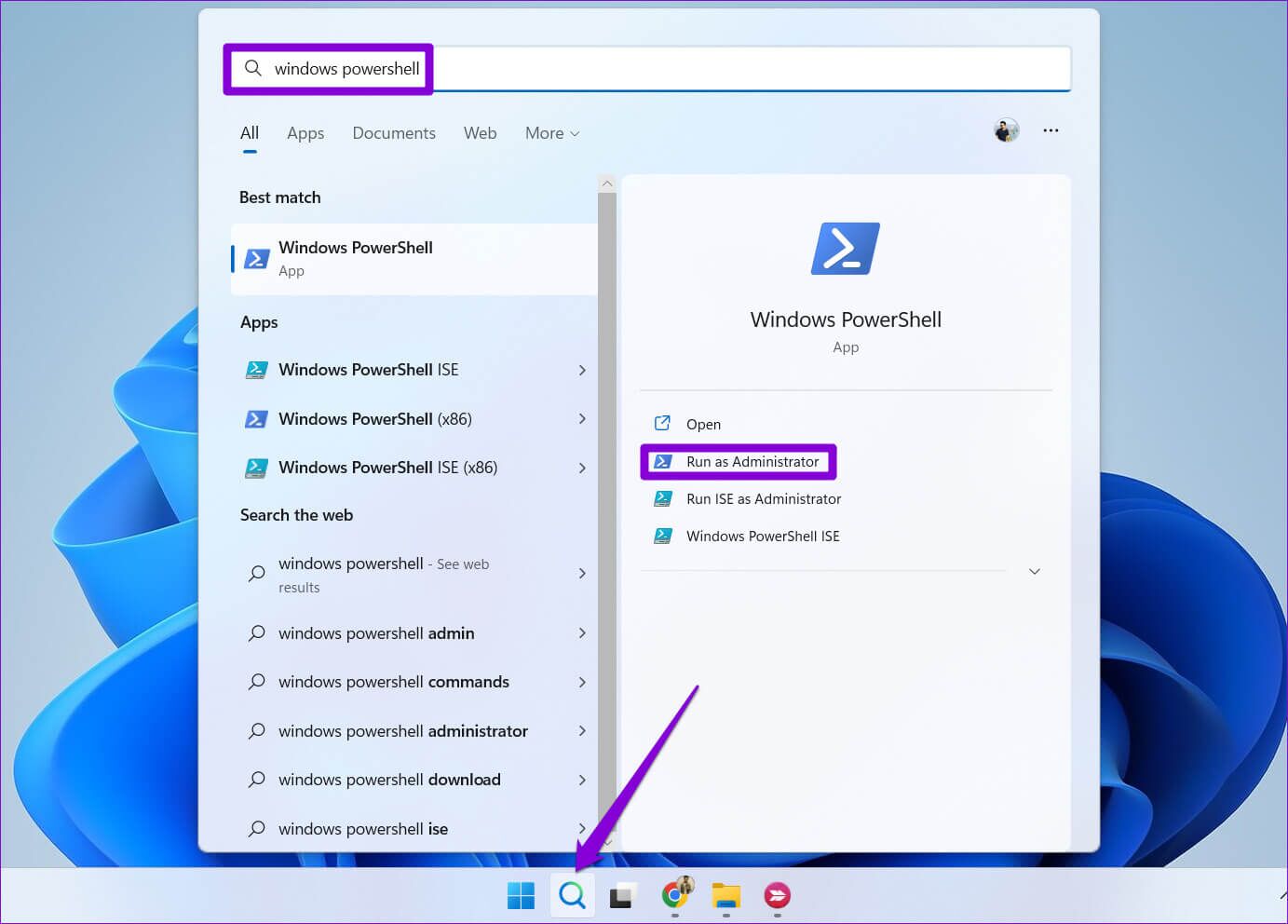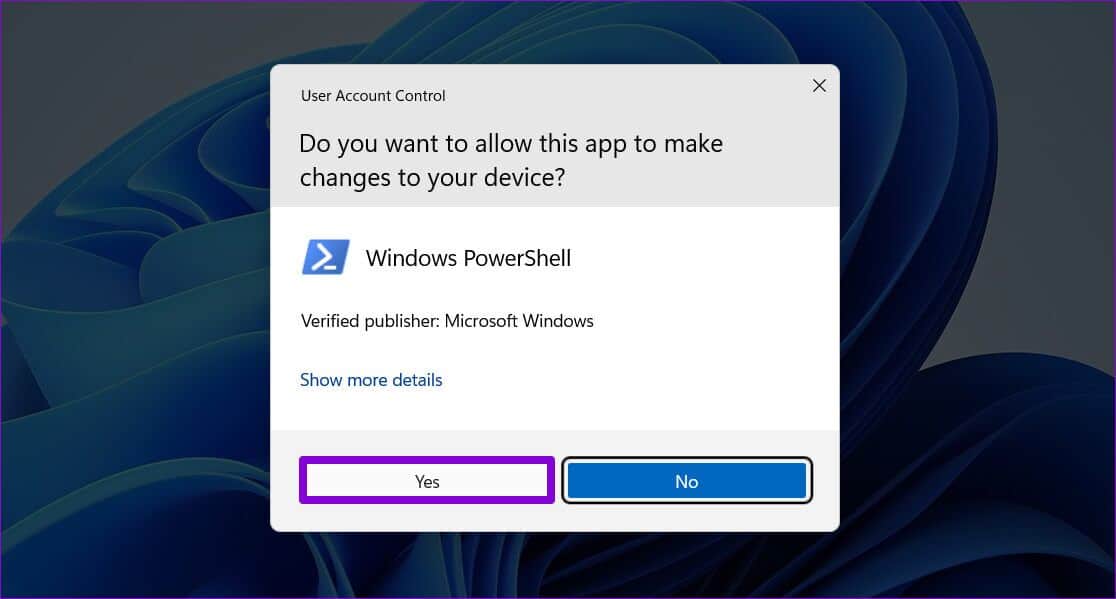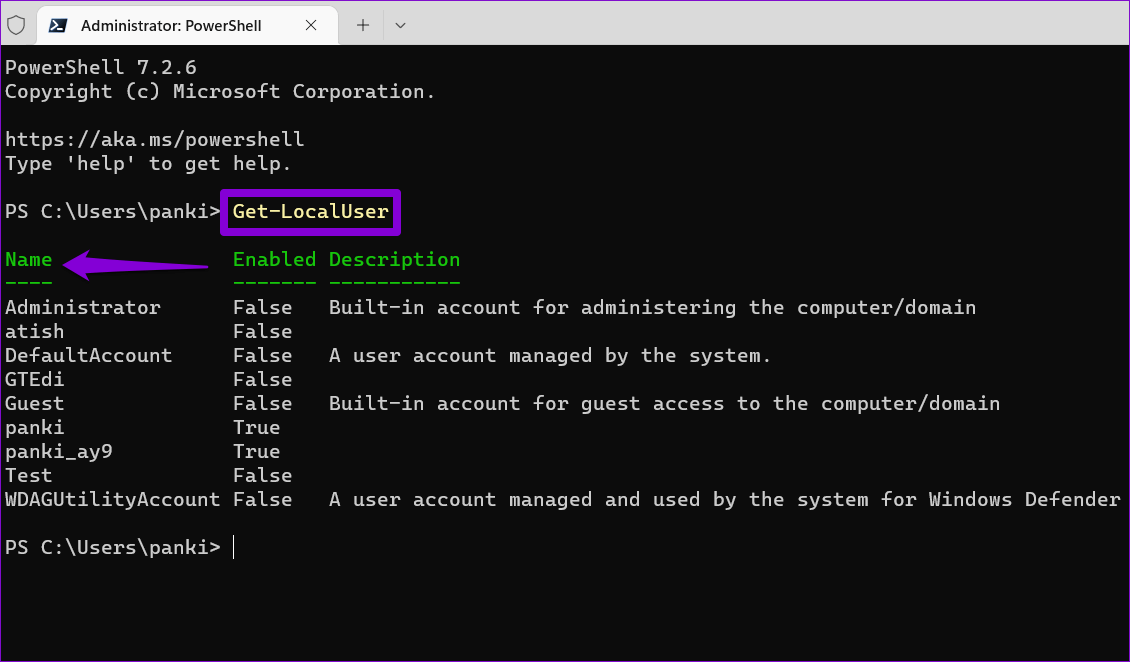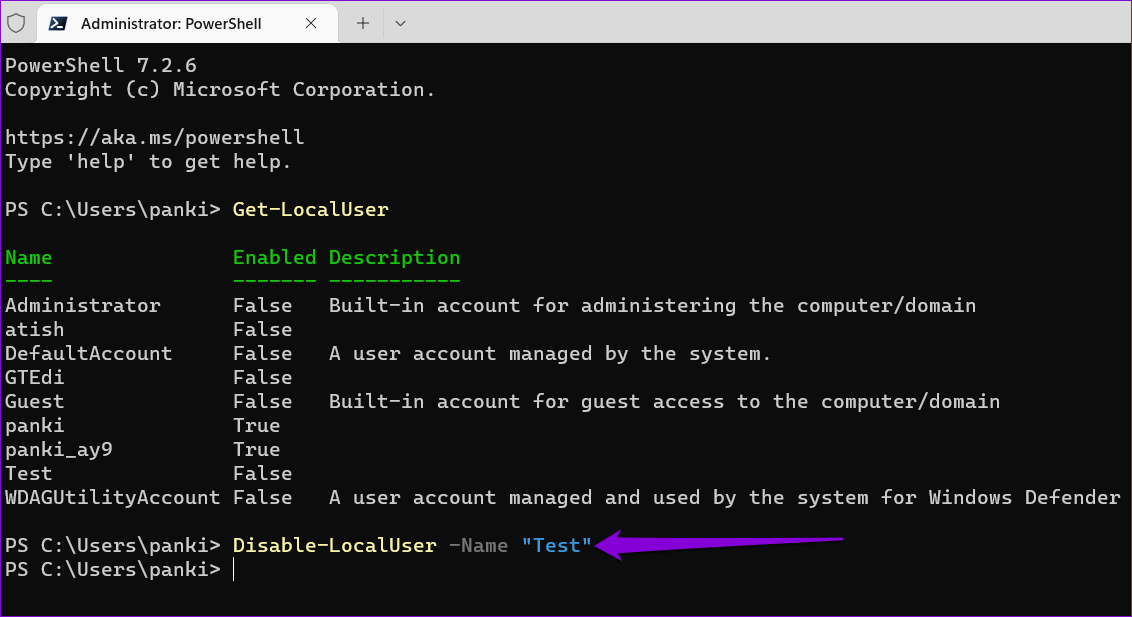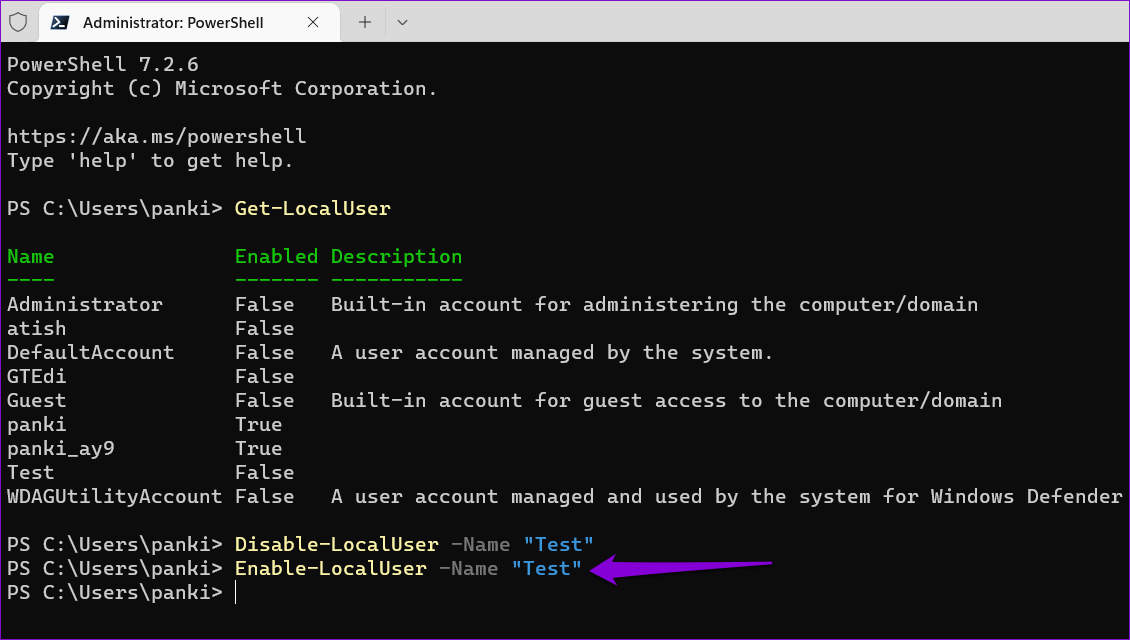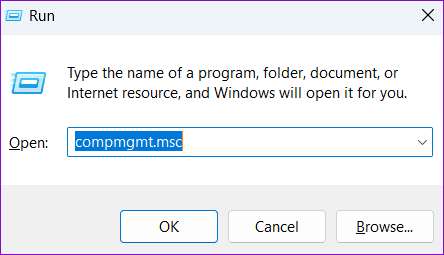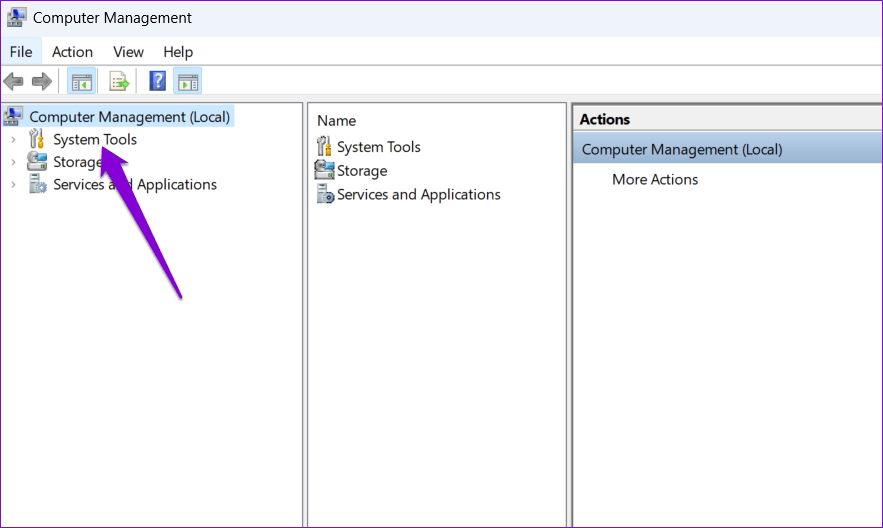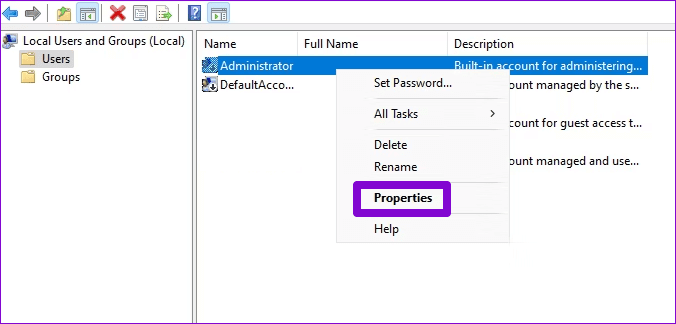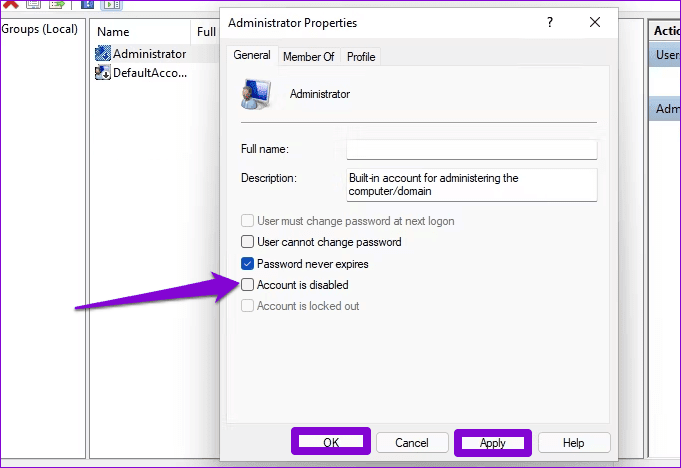Windows 4에서 사용자 계정을 활성화 또는 비활성화하는 상위 11가지 방법
Windows 11을 사용하면여러 사용자 계정 사용 모든 사람이 자신의 사용자 공간을 가질 수 있도록. 그러나 다른 사람이 공유 컴퓨터에 액세스하는 것을 방지하기 위해 Windows 11에서 해당 사용자 계정을 비활성화할 수 있습니다.
물론 사용자 계정을 완전히 삭제할 수도 있습니다. 그러나 그렇게 하면 문서, 사진, 앱 등과 같이 해당 계정과 연결된 모든 데이터가 지워집니다. 또한 계정을 비활성화하면 나중에 계정을 다시 활성화할 수 있는 옵션이 제공됩니다. 이 게시물은 Windows 11에서 사용자 계정을 활성화 또는 비활성화하는 네 가지 쉬운 방법을 보여줍니다. 그럼 살펴보겠습니다.
1. 설정 앱을 통해 사용자 계정 활성화 또는 비활성화
설정 앱을 사용하면 한 곳에서 모든 사용자 계정을 만들고 관리할 수 있습니다. 또한 가족 구성원의 계정을 활성화하거나 비활성화할 수 있습니다. 액세스 방법은 다음과 같습니다.
단계1 : 버튼을 클릭 시작 그리고 아이콘을 클릭 기어 애플리케이션을 실행하려면 설정.
단계2 : 탭으로 이동 계정 사이드바에서 가족은 오른쪽에 있습니다.
단계3 : 이내에 가족을 구분하십시오 , 비활성화하려는 계정을 누르고 선택하십시오. "로그인 금지".
الخطوة 4 : انقر فوق 확인 금지.
계정을 비활성화하면 버튼이 표시됩니다. "로그인 허용". 나중에 계정을 다시 활성화하기 위해 클릭할 수 있습니다.
2. 명령 프롬프트로 사용자 계정 활성화 또는 비활성화
설정 앱을 사용하면 가족 구성원의 계정을 쉽게 활성화하거나 비활성화할 수 있지만 Microsoft 계정이나 로컬 계정을 활성화하거나 비활성화하려면 어떻게 해야 할까요? 이것은 당신을 도울 수있는 곳입니다 명령 프롬프트. 명령 프롬프트에서 일부 명령을 실행하여 Microsoft 계정을 활성화 또는 비활성화할 수 있습니다. Windows 11의 로컬 계정. 방법은 다음과 같습니다.
단계1 : 아이콘을 마우스 오른쪽 버튼으로 클릭 시작 훠궈 다음 메뉴에서 터미널(관리자).
단계2 : 제어 프롬프트가 나타나면 예를 선택하십시오. 사용자 계정(UAC).
단계3 : 콘솔에서 다음 명령을 붙여넣고 키를 누릅니다. 엔터 버튼 사용 가능한 계정을 보려면:
NET 사용자 정의
블로그 사용자 계정 이름 첫 번째 열에서 비활성화하려는
4 단계: 명령을 입력 다음 것 그리고 누르다 엔터 버튼 사용자 계정을 비활성화합니다.
순 사용자 계정 이름 /활성:아니요
바꾸다 계정 이름 위의 명령에서 이전 단계에서 등록한 실제 계정의 이름으로
그런 다음 Windows는 선택한 계정을 비활성화합니다. 계정을 다시 활성화하려면 다음을 사용하십시오. 다음 명령.
순 사용자 계정 이름 /활성:예
다시 말하지만, 명령의 AccountName을 실제 계정의 이름으로 바꿔야 합니다.
3. WINDOWS POWERSHELL을 사용하여 사용자 계정 활성화 또는 비활성화
Windows PowerShell은 Windows 11에서 사용자 계정을 활성화하거나 비활성화하는 또 다른 명령줄 도구입니다. 수행할 수 있는 단계는 다음과 같습니다.
단계1 : 딸깍 하는 소리 검색 아이콘 على 작업 표시줄 , 그리고 유형 Windows PowerShell을 상자에서 선택하고 관리자로 실행합니다.
단계2 : 퍄퍄퍄 부디 UAC(사용자 계정 컨트롤) 프롬프트가 나타날 때.
단계3 : 명령을 실행 다음 것 시스템의 사용자 계정 목록을 표시합니다.
get-localuser
블로그 계정 이름 이름 열에서 비활성화하려는
단계4 : 다음 명령을 붙여넣고 누르십시오. 엔터 버튼 계정을 비활성화합니다.
비활성화-LocalUser -이름 "계정 이름"
바꾸다 계정 이름 위의 명령에서 이전 단계에서 언급한 계정의 실제 이름을 입력합니다.
나중에 계정을 다시 활성화하려면 다음을 수행할 수 있습니다. 다음 명령을 사용하십시오.
Enable-LocalUser -이름 "계정 이름"
4. 컴퓨터 관리 앱을 사용하여 사용자 계정 활성화 또는 비활성화
컴퓨터 관리는 이벤트 뷰어, 작업 스케줄러, 장치 관리자 등과 같은 도구에 한 곳에서 액세스할 수 있는 편리한 응용 프로그램입니다. 또한 Windows 사용자 계정을 활성화 및 비활성화할 수 있는 로컬 사용자 및 그룹이라는 섹션이 있습니다.
로컬 사용자 및 그룹 섹션은 Windows 11 Pro, Education 및 Enterprise 버전을 실행하는 컴퓨터에서만 액세스할 수 있습니다. Windows 11 Home을 사용하는 경우 위에서 언급한 다른 방법 중 하나를 사용해야 합니다.
컴퓨터 관리를 통해 사용자 계정을 활성화 또는 비활성화하려면 다음 단계를 따르십시오.
단계 1: . 키를 누릅니다. 윈도우 + R 화이팅 명령 대화 상자를 실행합니다. 유형 compmgmt.msc 그리고 누르다 입력합니다.
단계2 : 확장하다 시스템 도구 오른쪽 부분에서.
단계3 : 확장하다 "로컬 사용자 및 그룹" 폴더를 선택하고 사용자. 오른쪽에 목록이 표시됩니다. 사용자 계정으로 당신의 컴퓨터에. 활성화 또는 비활성화하려는 계정을 마우스 오른쪽 버튼으로 클릭하고 속성을 선택합니다.
단계4 : 옵션 선택 "계정이 비활성화되었습니다.계정을 비활성화합니다. 계정을 활성화하려면 "비활성화 된 계정". 그런 다음 적용을 클릭하십시오 뒤이어 확인.
WINDOWS 11 사용자 계정 관리
Windows 11에서 사용자 계정을 비활성화하면 로그인 화면에서 사라지고메뉴를 시작하다. 그러나 계정 데이터는 동일하게 유지되며 언제든지 계정을 다시 활성화할 수 있습니다.
그렇다면 Windows 11에서 사용자 계정을 활성화하거나 비활성화하는 데 어떤 방법을 사용하시겠습니까? 아래 의견에 알려주십시오.